
 | |
|
НПО Системы Безопасности (499)340-94-73 График работы: ПН-ПТ: 10:00-19:00 СБ-ВС: выходной  |
Главная » Периодика » Безопасность 0 ... 172173174175176177178 ... 233 тор печатных плат, выделит нужный компонент и изменит масштаб просмотра чертежа платы для наилучшего его отображения. При выделении на схеме нескольких компонентов после выполнения описанной операции все они будут выделены в редакторе печатных плат, и из них можно будет создать класс или группу компонентов. Процесс создания класса компонентов из текущего выделения будет описан несколько позднее в пункте Создание группы компонентов. Работа с группами компонентов будет описана в пункте Использование групп компонентов. Имеется также возможность быстро выбрать компоненты из большой группы и упорядочить в некоторой прямоугольной области с помощью функции Arrange Within Rectangie, что будет описано в подразделе Интерактивное размещение компонентов раздела Техника размещения компонентов и инструменты для этих целей. Горячая связь 11ежду схе110Й и печатной платой Перейти от нужного элемента на схеме к нему же на чертеже печатной платы можно с помощью функции горячей связи (Cross Probe) двух редакторов. Запуск функции осуществляется нажатием кнопки Cross Probe, расположенной на главной панели инструментов редактора схем. Система запросит вас указать элемент на схеме, после чего система автоматически переключится в редактор печатных плат, выделит нужный компонент и изменит масштаб просмотра чертежа платы для наилучшего его отображения. Аналогичным образом можно произвести обратное действие. Использование групп компонентов Группами (union) компонентов называются специальные наборы компонентов, работать с которыми можно как с блоками. При перемещении группы ее компоненты сохраняют свое отностительное положение, что в некоторых случаях чрезвычайно полезно. Создание группы ко11понентов Для создания группы компонентов необходимо выделить компоненты, из которых она будет сформирована, и нажать кнопку Create Union, расположенную на панели инструментов Component Piacement. Заметим, что каждый компонент может принадлежать только одной группе. Удаление ко11понентов из группы Для удаления компонентов из группы необходимо нажать кнопку Brealc Union, расположенную на панели инструментов Component Placement, щелкнуть по одному из компонентов группы (т. е. указать ее), в появившемся диалоговом окне Confirm Brealc Component Union выбрать компоненты для удаления и нажать кнопку ОК. Разбиение групп KoivinoneHTOB Для разбиения всех существующих групп компонентов используется команда меню Tools » Convert » Break All Component Unions. Работа с областями размещения Прямоугольный участок платы, выделенный под размещение некоторого набора компонентов, называется областью размещения (Placement Room) (рис. 6.53). После добавления компонента в область размещения он становится связанным с ней и перемещается вместе с ней. 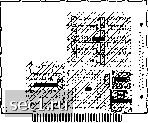 Рис. 6.53. Использование областей размещения (Placement Room) значительно упрощает процесс размещения компонентов Правило проектирования Room Definitions определяет возможность или невозможность размещения данного компонента внутри данной обрасти и проверяется как в интерактивном, так и пакетном режимах. Области размещения также могут учитываться при автоматическом размещении компонентов с помощью программы Cluster Placer, причем в этом случае за счет блокирования компонентов можно разбить процесс на этапы и более качественно выполнить размещение. Создание областей размеицения Области размещения компонентов можно задать с помощью команды меню Place » Room или кнопки Place Room, расположенной на панели инструментов PlacementTools, а также из вкладки Placement диалогового окна Design Rules. Области размещения можно создавать на нижнем или на верхнем (по умолчанию) слоях. После создания области на ней можно вьшолнить двойной щедчок левой кнопкой мьшш и в появившемся окне отредактировать ее параметры. Привязка компонентов к области размещения Область действия правила проектирования Room Definition определяет набор компонентов, которые могут быть размещены в данной области размещения. Для изменения набора компонентов надо отредактировать область действия этого правила. Изменение размеров и местоположения области размещения Размеры области размещения могут быть изменены стандартным для всех других объектов редактоа печатных плат методом - вьщелением фокусом и перетаскиванием появившихся после этого маркеров-манипуляторов. Заметим, что при перемещении области размещения все привязанные к нему компоненты автоматически перемещаются вместе с ней. Для предотвращения такого перемещения необходимо выключить правило Room Definition в диалоговом окне Design Rules (снять флажок Enable, относящийся к данному правилу). Имеется позможность заблокировать область от случайного перемещения. Сборка компонентов в пределы области размещения Пользователю доступна функция быстрой сборки всех привязанных к области размещения компонентов в ее пределы. Запуск этой функции выполняется с помощью кнопки Arrange Within Room, расположенной на панели инструментов ComponentPlecement. Интерактивное размещение компонентов Редактор печатных плат включает интерактивные инструменты размещения компонентов, представленные на панели инструментов ComponentPlecement (рис. 6.54). Б а м). }?, R Рис. 6.54. Панель инструментов интерактивного размещения компонентов Инструменты для выравнивания компонентов Align left edge of selected components (выравнивание no левому краю) В этом случае для вьфавнивания используется левый край самого левого компонента из набора вьаделенньк. Компоненты расставляются согласно установленным правилам проектирования, определяющим минимальное расстояние между компонентами. Align right edge of selected components (выравнивание no правому краю) В этом случае для выравнивания используется правый край самого правого компонента из набора вьщеленньк. Компоненты расставляются согласно установленным правилам проекпфования, определяющим минимальное расстояние между компонентами. Align vertical centers of selected components (центрирование no вертикали) В этом случае выделенные компоненты будут выстроены в один вертикальный столбец. Вьфавнивание будет произведено по центрам компонентов относительно одного, запрос на выбор которого будет выдан после запуска команды. Align top edge of selected components (выравнивание no верхнему краю) В этом случае для выравнивания используется верхний край самого верхнего компонента из набора вьщеленньк. Компоненты расставляются согласно установленным правилам проектирования, определяющим минимальное расстояние между компонентами. Align bottom edge of selected components (выравнивание no нижнему краю) В этом случае для вьфавнивания используется нижний край самого нижнего компонента из набора вьаделенньк. Компоненты расставляются согласно установленным правилам проектирования, определяющим минимальное расстояние между компонентами. Align horizontal centers of selected components (центрирование no горизонтапи) В этом случае выделенные компоненты будут выстроены в одну горизонтальную строку. Выравнивание будет произведено по центрам компонентов относительно одного, запрос на выбор которого будет выдан после запуска команды. 0 ... 172173174175176177178 ... 233 |